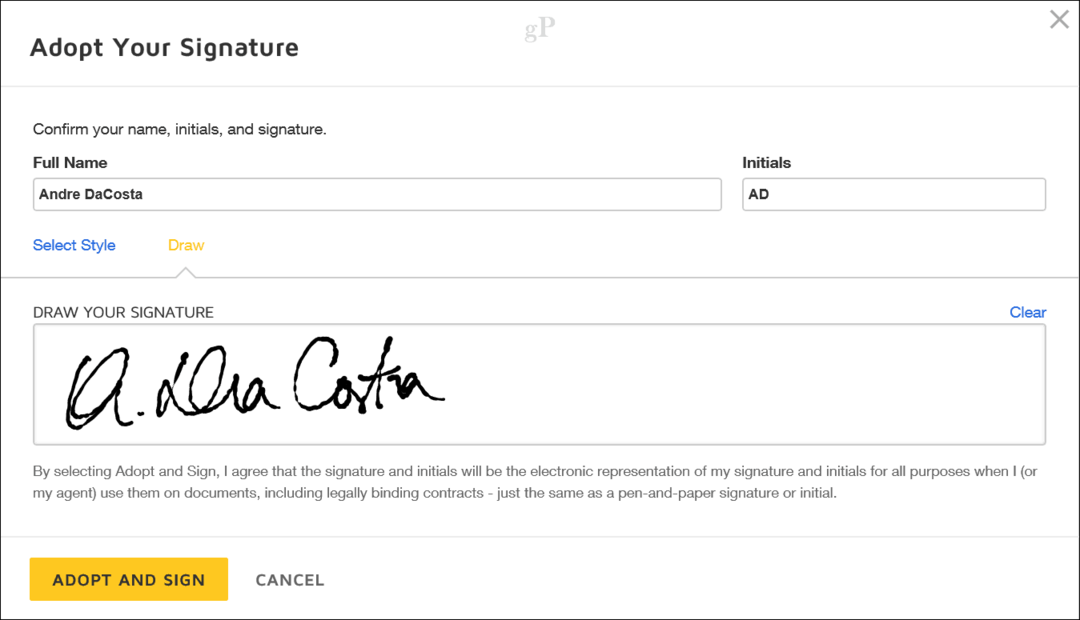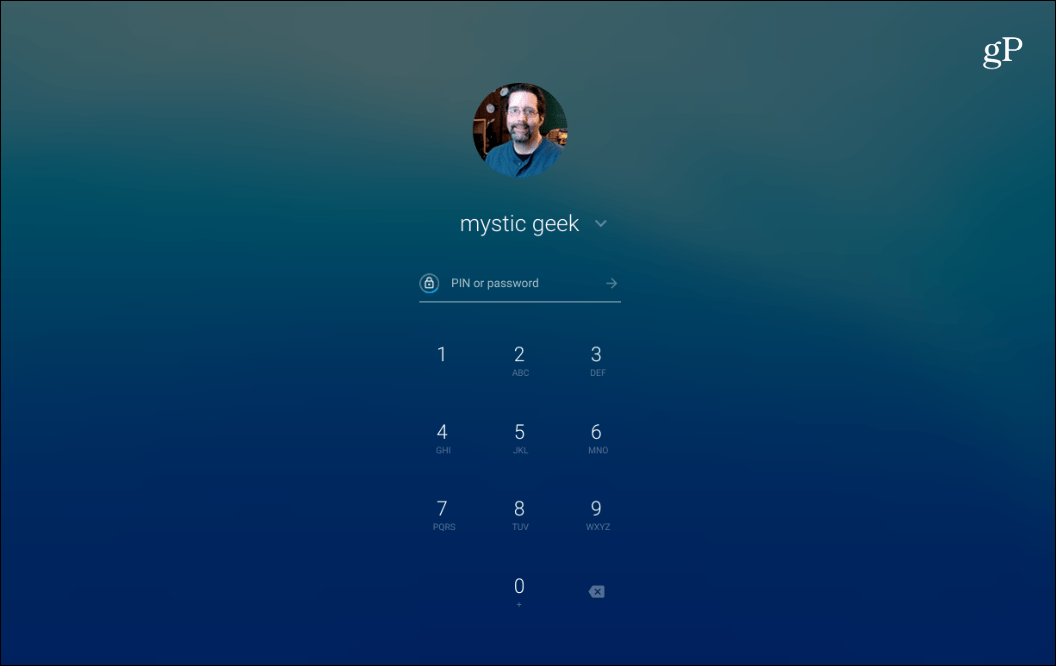Tips för Windows 10: Rensa hopplistor i Windows 10
Microsoft Windows 10 / / March 18, 2020
Senast uppdaterad den
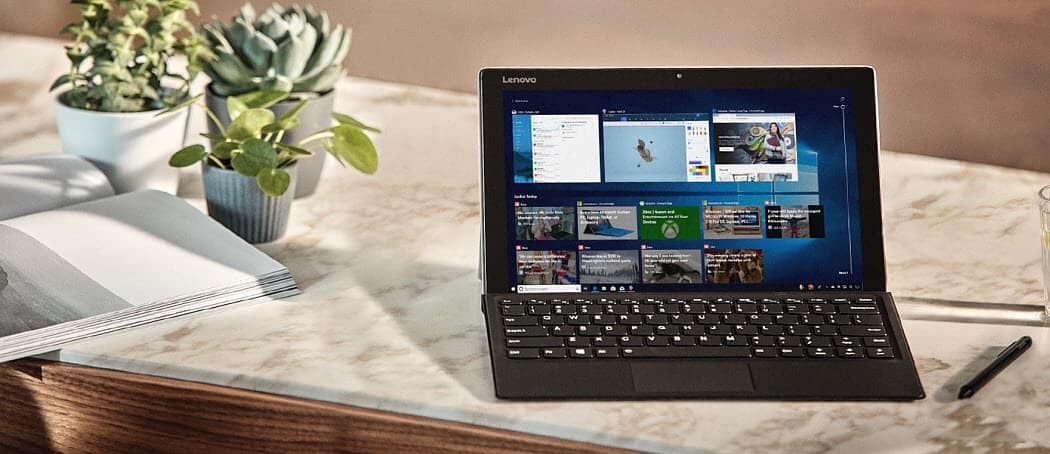
Microsoft introducerade Jump Lists i Windows 7 och det är en fin funktion för att förbättra ditt arbetsflöde. Men ibland kanske du vill rensa föremålen.
Microsoft introducerade först Jump Lists-funktionen med Windows 7. Beroende på vilken app som är fäst i aktivitetsfältet innehåller dess Hopplistor en historik över alla dina senaste filer, mappar, webbplatser och andra objekt.
Hopplistor är en trevlig funktion för att förbättra ditt arbetsflöde och produktivitet, men ibland kanske du vill ta bort alla objekt.
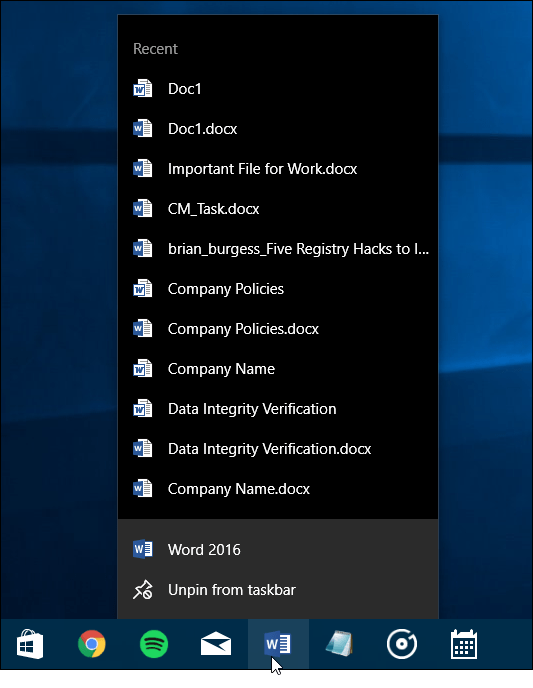
Rensa hopplistor Windows 10
Att ta bort artiklarna i hopplistor är rakt fram. Högerklicka på skrivbordet och välj Egenskaper från snabbmenyn.
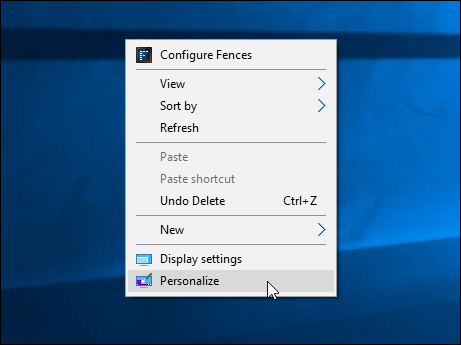
Välj sedan Start och på höger sida bläddrar du ned och stänger av Visa nyligen öppnade objekt i Hopplistor på Start eller aktivitetsfältet.
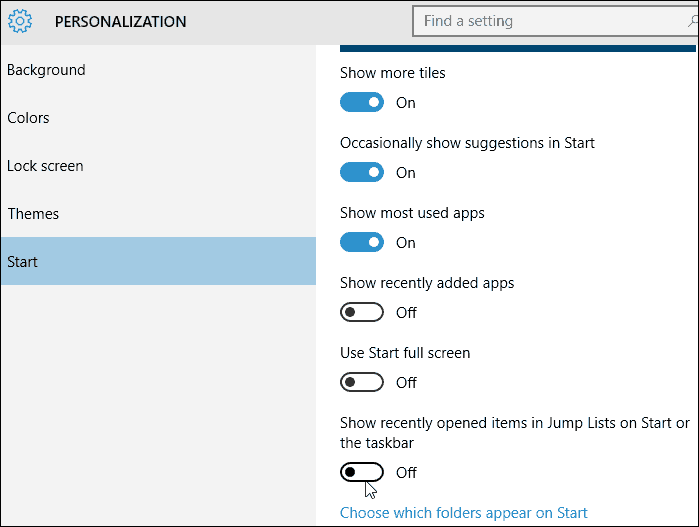
Det är allt som finns åt det. Din hopplisthistorik raderas. Om du vill börja om igen, slå bara på strömbrytaren. Det är också värt att notera att fästade objekt inte kommer att tas bort.
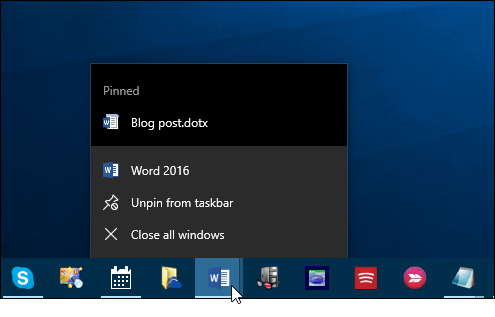
En sak som för närvarande saknas är förmågan att hantera objekt i listor som i Windows 7 och 8.1. Förhoppningsvis kommer det alternativet att läggas till i jubileumsutgåvan av Windows 10, som är nästa stora uppdatering och förväntas släppas i juli.
Om du inte kör Windows 10 ännu, kolla in vår artikel om hur man tar bort hopplisthistoriken i Windows 7 eller 8.1.